1、打开Excel文件,我们想要批量将数字乘以10.

2、首先我们选择所有数据单元格区域

3、点击下图选项(Excel工具箱,百度即可了解详细下载安装信息,本文这里就不做详细解说。)
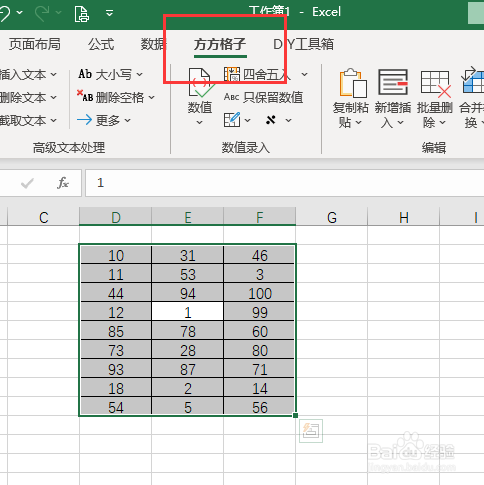
4、点击下图选项,然后点击【乘以】

5、在对话框内录入10

6、最后点击【确定】即可完成

7、完成效果如下图所示

时间:2024-10-16 14:38:41
1、打开Excel文件,我们想要批量将数字乘以10.

2、首先我们选择所有数据单元格区域

3、点击下图选项(Excel工具箱,百度即可了解详细下载安装信息,本文这里就不做详细解说。)
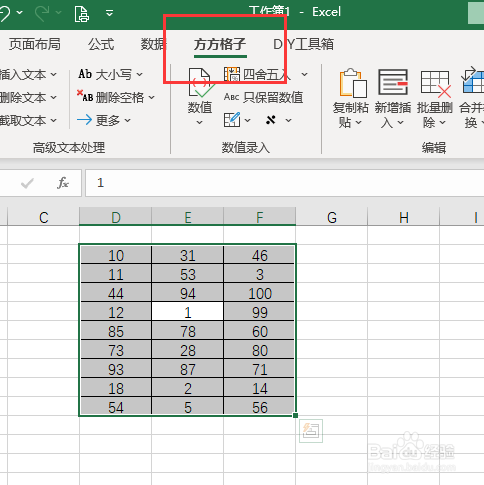
4、点击下图选项,然后点击【乘以】

5、在对话框内录入10

6、最后点击【确定】即可完成

7、完成效果如下图所示

